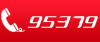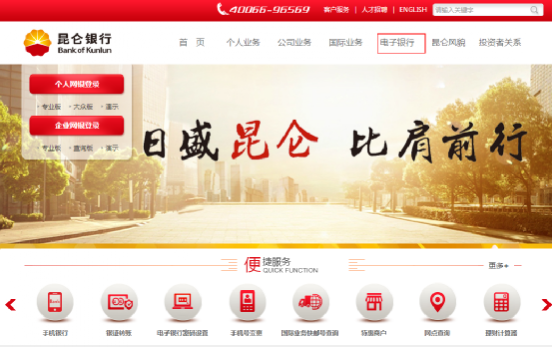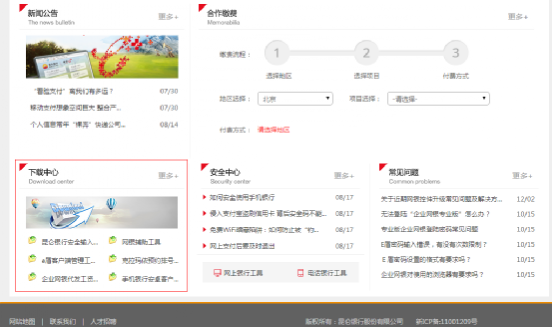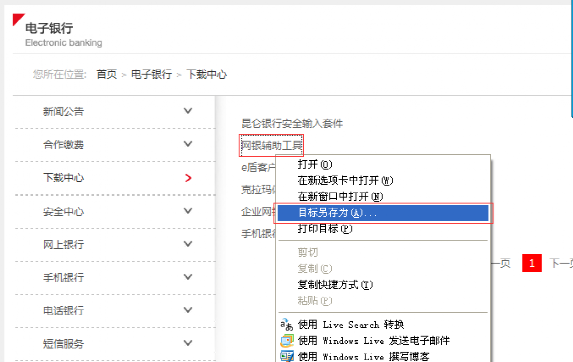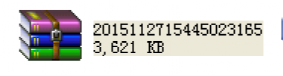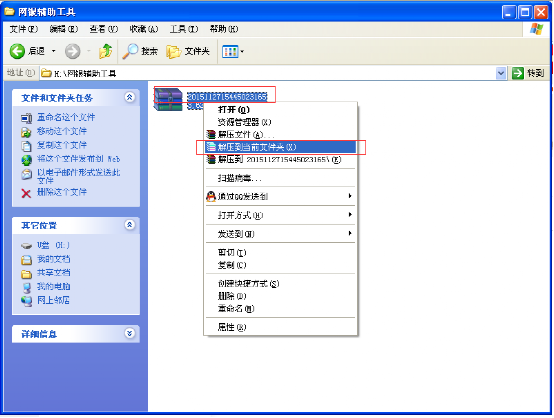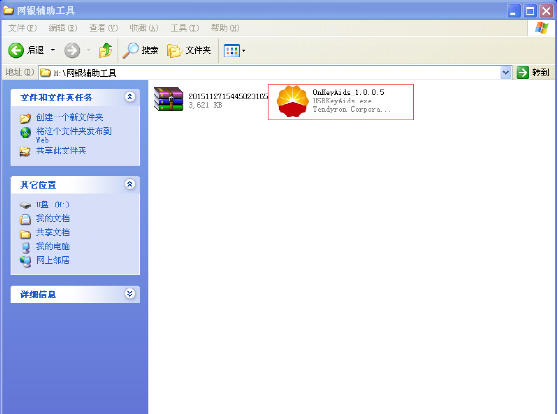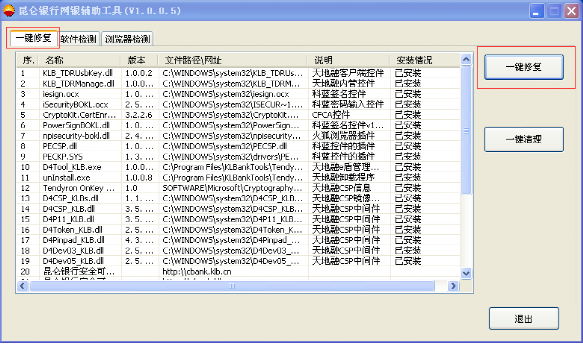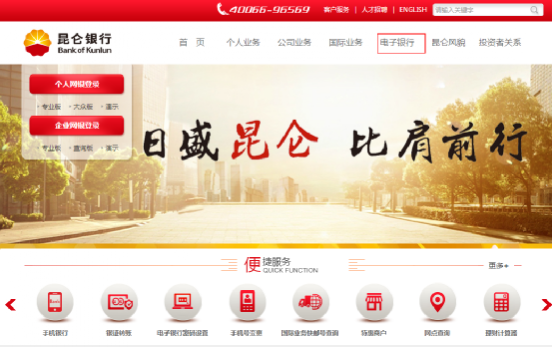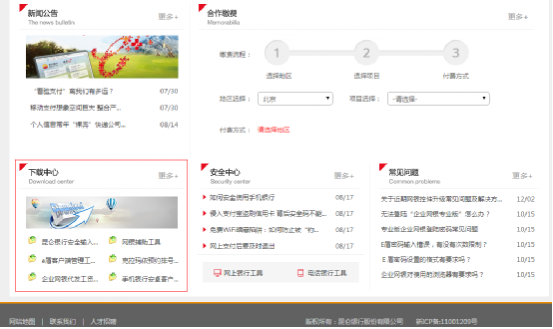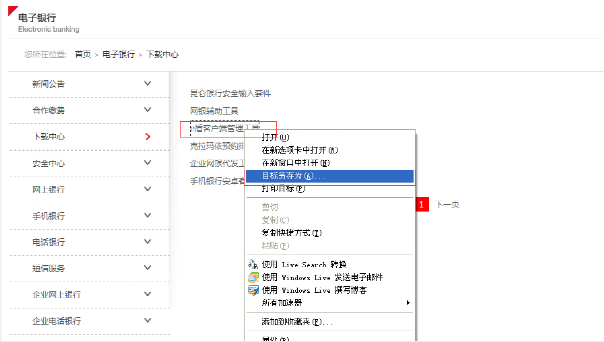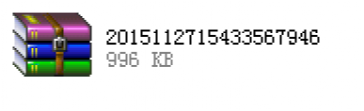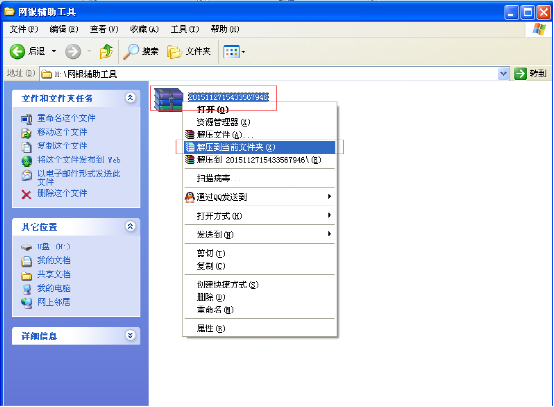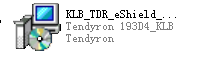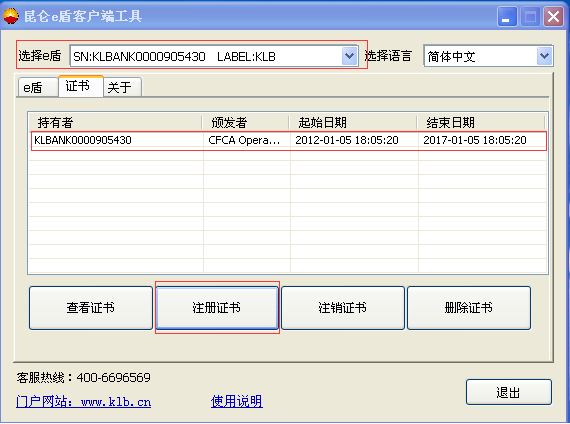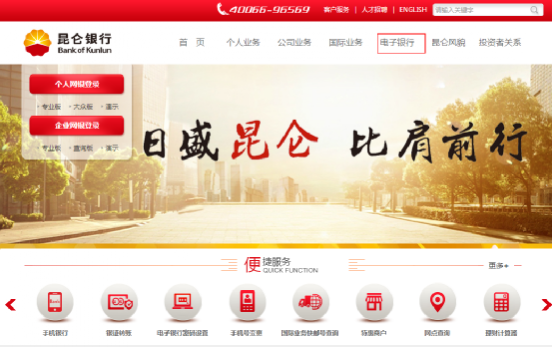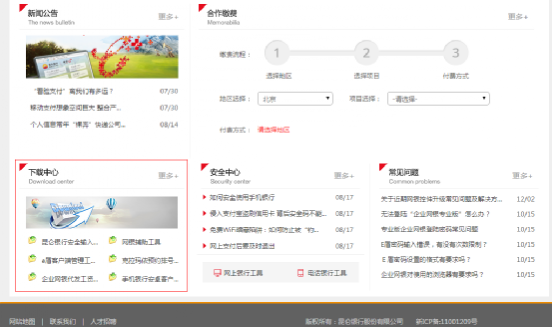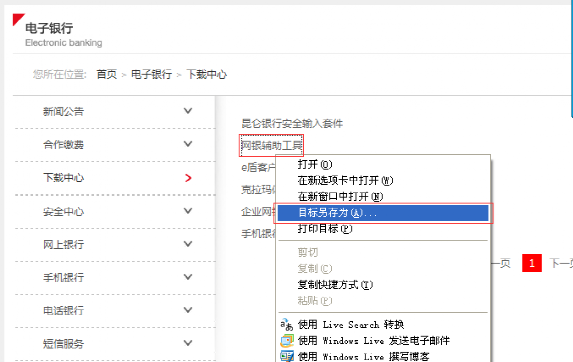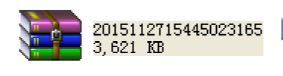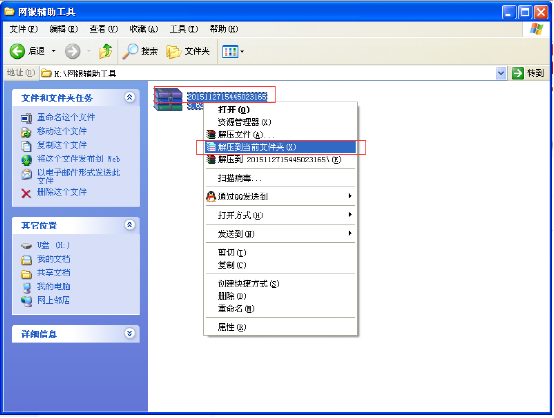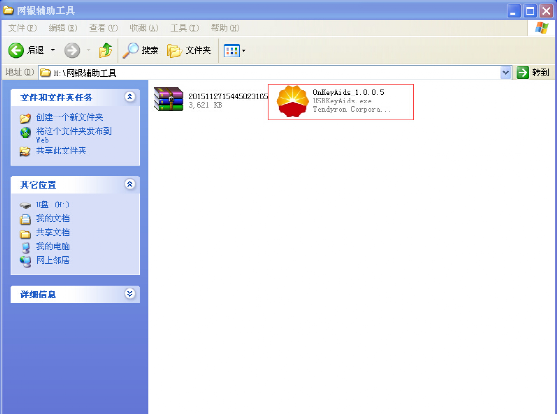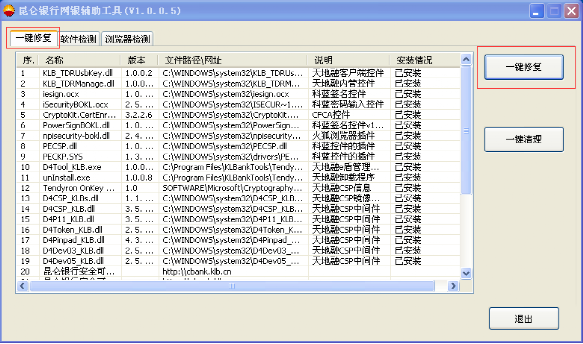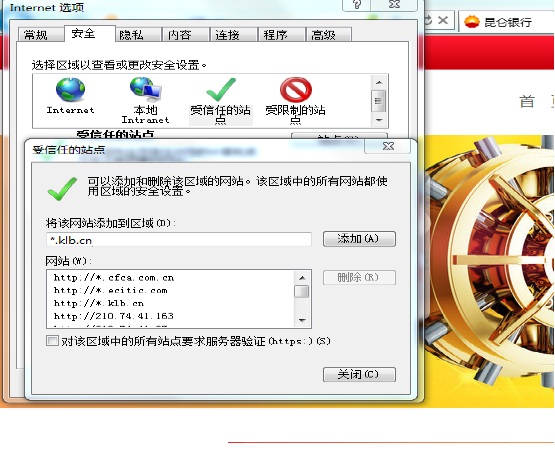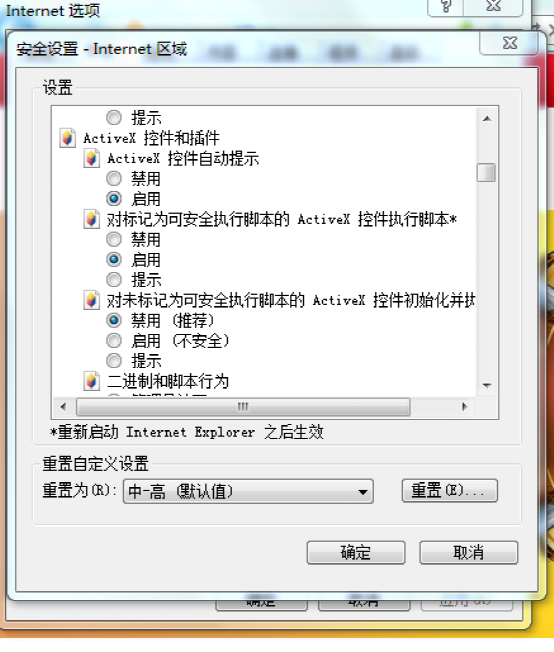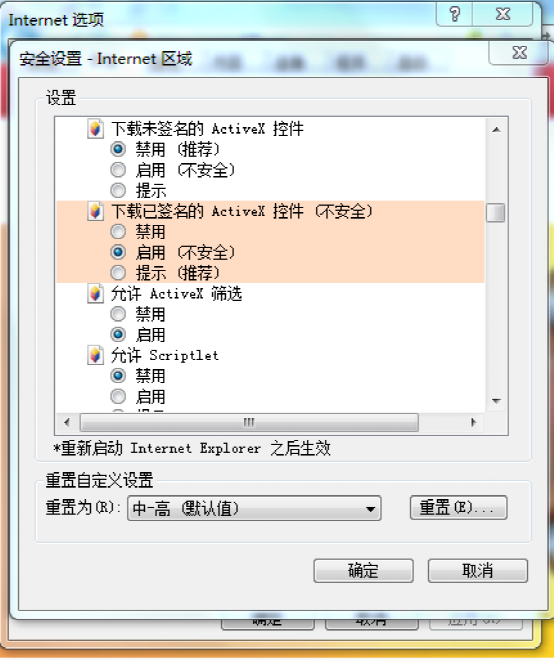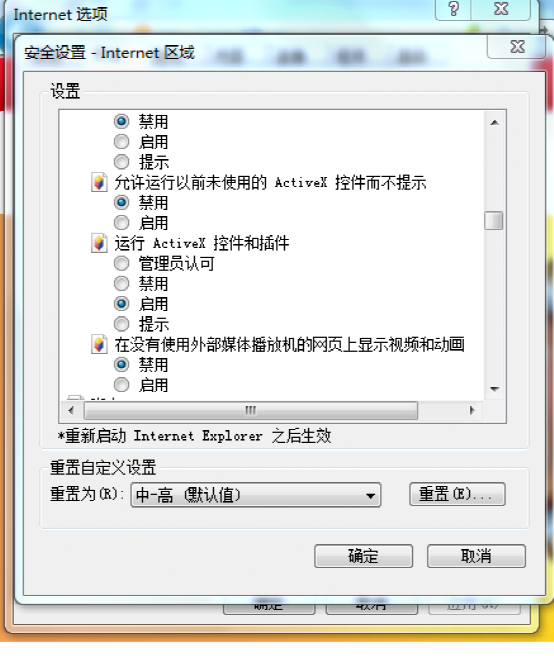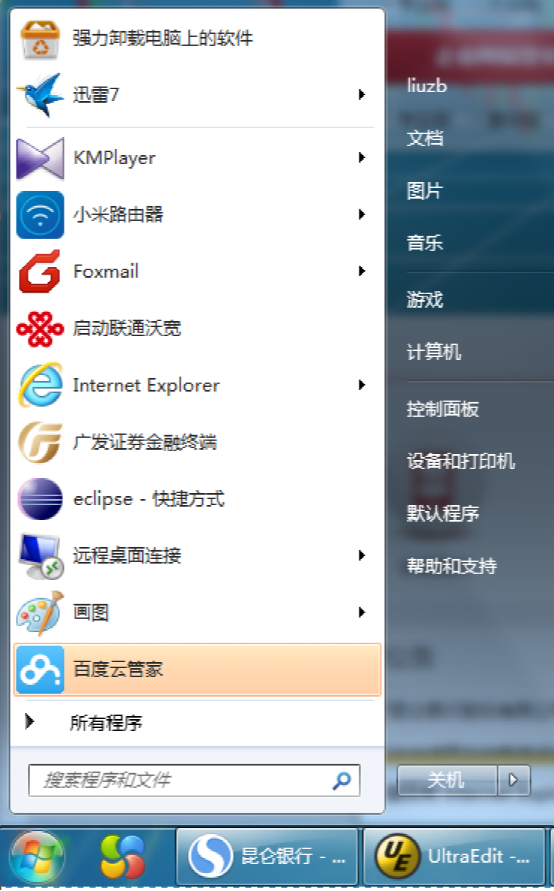使用企业网上银行时常见报错提示有哪些,怎么解决? |
| 发布时间: 2015年12月03日 |
|
在登录及操作中可能出现以下情况,请根据具体问题参照以下方法解决:
一. 在验证E盾证书界面,加载证书处的下拉框中有多个证书编号或显示的证书编号与E盾背面的不符。 解决方法:如遇此类问题,请在验证E盾界面的下拉框中选择与E盾背面编号相同的证书编号即可正常使用。 二. 1.登录时,系统会自动提示您升级本地控件,按照提示默认操作后,安装过程中遇到安装不成功或安装成功后不能使用。 2.验证E盾密码时,一直弹出安装控件的提示,按照提示默认操作后,无法成功安装或安装成功后不能使用。 3.验证E盾密码时,显示“客户端证书无效”或“未发现客户端证书”。 解决方法:如遇以上三项问题,请先通过我行门户网站下载“网银辅助工具”,关闭所有浏览器(或重启电脑后)使用该软件“一键修复”进行修复即可,具体操作如下: (1)鼠标右键点击以下快捷链接,选择另存为,直接下载”网银辅助工具”,(建议可选择下载存放至“桌面”以便查找) (快捷链接:http://www.klb.cn/kunlbank/resource/cms/2015/11/2015112715445023165.zip) (2)或登陆昆仑银行主页,点击顶端的“电子银行”页面进行下载; 进入“电子银行”页面后,在页面左下方点击“更多”进入“下载中心”; 进入“下载中心”,右键点击下载“网上银行辅助工具”,选择“目标另存为”。(建议可选择下载存放至“桌面”以便查找) 下载完成后找到2015112715445023165的压缩文件进行解压安装。 解压安装后,点击打开宝石花图标的OnKeyAid_1.0.0.5文件,即可打开网银辅助工具。 点击“一键修复”,自动进行修复,完成后重新登录进行操作即可。 三. 1.安装控件成功后,提示“数字签名错误”。 2. 投产后做了证书展期的企业客户,登录时出现“无法显示该网页”的错误提示。 解决方法:如遇以上问题,请先将当前浏览器关闭,重启浏览器登录进行尝试操作。如果仍提示“数字签名错误”,请通过我行门户网站下载安装最新的e盾驱动程序。具体操作如下: (1)鼠标右键点击以下快捷链接,选择另存为,直接下载”e盾客户端管理工具”,(建议可选择下载存放至“桌面”以便查找) (快捷链接:http://www.klb.cn/kunlbank/resource/cms/2015/11/2015112715433567946.zip) (2)或登陆昆仑银行主页,点击顶端的“电子银行”页面进行下载; 进入“电子银行”页面后,在页面左下方点击“更多”进入“下载中心”; 进入“下载中心”,右键点击下载“e盾客户端管理工具”,选择“目标另存为”。(建议可选择下载存放至“桌面”以便查找) 下载完成后找到2015112715433567946的压缩文件进行解压安装。 解压安装后,点击打开以下图标进行安装。 安装完成可看见宝石花图标的e盾客户端管理工具 点击“证书”,比对显示的证书编号是否与e盾背面一致,点击下方“注册证书”。完成后重新打开浏览器登录操作即可。 四. 密码控件安装不上,出现红叉图片或其他显示。 解决方法:. 如遇以上问题,请先下载并安装网银辅助工具,进行“一键修复”,具体操作如下: (1)鼠标右键点击以下快捷链接,选择另存为,直接下载”网银辅助工具”,(建议可选择下载存放至“桌面”以便查找) (快捷链接http://www.klb.cn/kunlbank/resource/cms/2015/11/2015112715445023165.zip:) (2)或登陆昆仑银行主页,点击顶端的“电子银行”页面进行下载; 进入“电子银行”页面后,在页面左下方点击“更多”进入“下载中心”; 进入“下载中心”,右键点击下载“网上银行辅助工具”,选择“目标另存为”。(建议可选择下载存放至“桌面”以便查找) 下载完成后找到2015112715445023165的压缩文件进行解压安装。 解压安装后,点击打开宝石花图标的OnKeyAid_1.0.0.5文件,即可打开网银辅助工具。 点击“一键修复”,自动进行修复,完成后重新登录进行操作即可。 若仍无法解决,请按以下操作进行修复: (1)打开IE浏览器,点击“工具”-> “Internet选项”->“安全”->“受信任的站点” ->“站点”中,在“将该网站添加到区域中”内输入“*.klb.cn”(注意:须把“对该区域中的所有站点要求服务器验证(https)”的复选框去掉),然后依次点击“添加”、“确定”如下图所示: (2)、打开IE浏览器,将IE的Internet选项的安全级别设置成默认,之后点击“工具”->“Internet选项”->“安全”->“自定义级别”,将其中的“对标记为可安全执行脚本的ActiveX控件执行脚本”、“下载已签名的ActiveX控件”、“运行ActiveX控件和插件”分别设为“启用”,然后关闭所有的浏览器窗口重新进行登录,系统将自动给您安装密码控件,保证登录的安全性。设置参考下图: 五. 密码控件可以安装成功但键盘无法输入只能用软键盘输入。 解决方法:. 如遇以上问题,应为IE权限问题。请按照以下步骤操作: (1)点击开始菜单->所有程序。参见下图: (2)鼠标停放在Internet Explorer图标上->点击右键选择“以管理员身份运行”参见下图: “如经以上方法问题仍没有解决,请咨询95379。” |